كيفية تنظيف الحاسوب من الملفات المؤقته وتسريعه
من المؤكد أنك لاحظت مساحة التخزين الكاملة لنظام التشغيل الخاص بك ولا تعرف لماذا وحتى كيفية استعادة هذه المساحة المشغولة ، ولكن باستخدام أداة تنظيف القرص في نظام التشغيل Windows 10 ، يمكنك القيام بكل هذا الحصول على معلومات.
يمكن لهذه الأداة المفيدة أن تجعل المساحة التي يشغلها محرك نظام التشغيل متاحة لك ويمكنك بسهولة إزالة هذه العناصر ببضع نقرات بسيطة.
تنظيف الويندوز من المخلفات والملفات المؤقته
من أهم أسباب شغل مساحة التخزين في نظام تشغيل Microsoft (في إصدارات مختلفة) هو تنزيل تحديثات Windows وتثبيتها ، والتي لا يمكن إزالتها بشكل طبيعي.
بهذه الطريقة ، يجب عليك استخدام أداة تنظيف القرص في نظام التشغيل Windows 10 والإصدارات الأخرى من Windows مثل 7/8 / 8.1.
فيما يلي يمكنك التعرف على طريقة إفراغ المساحة المشغولة في نظام التشغيل Windows على موقع الذكي للبرامج المجانية .

للدخول إلى بيئة أداة تنظيف القرص في نظام التشغيل Windows 10 ، يجب عليك كتابة العبارة Disk Cleanup في قائمة ابدأ والنقر فوق الرمز الخاص بها.
في الخطوة الأولى لدخول بيئة هذه الأداة ، يجب عليك تحديد محرك الأقراص المطلوب للتحقق من المساحة المشغولة. في هذا القسم ، نختار محرك تثبيت نظام التشغيل ، أي محرك الأقراص C.
بعد تحديد محرك الأقراص المطلوب ، يبدأ نظام التشغيل في فحص المساحة المشغولة والملفات الموجودة في كل قسم قد تستغرق هذه العملية بضع ثوانٍ إلى بضع دقائق ، حسب نوع الجهاز ووجود محرك الأقراص الثابتة أو SSD.

يمكنك الآن الوصول إلى جزء صغير من المساحة المشغولة ويمكنك رؤية تفاصيل هذه العناصر في هذا القسم ، لا يوجد أي أثر للمساحة التي تشغلها ملفات تحديث نظام التشغيل ، ولهذا الغرض ، يجب النقر فوق عبارة تنظيف ملفات النظام.
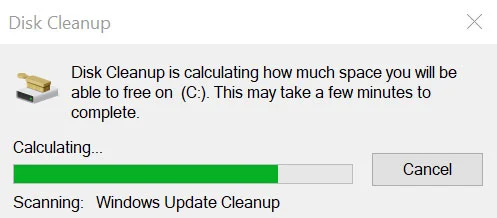
تستغرق هذه العملية أيضًا وقتًا طويلاً ، وبسبب زيادة المساحة المشغولة ، تحتاج أداة تنظيف القرص في Windows 10 أيضًا إلى مزيد من الوقت للمراجعة.
يمكنك الآن الوصول إلى جزء صغير من المساحة المشغولة ويمكنك رؤية تفاصيل هذه العناصر في هذا القسم ، لا يوجد أي أثر للمساحة التي تشغلها ملفات تحديث نظام التشغيل ، ولهذا الغرض ، يجب النقر فوق عبارة تنظيف ملفات النظام.
تستغرق هذه العملية أيضًا وقتًا طويلاً ، وبسبب زيادة المساحة المشغولة ، تحتاج أداة تنظيف القرص في Windows 10 أيضًا إلى مزيد من الوقت للمراجعة.
بعد تحديد خيار تنظيف ملفات النظام ، يجب عليك تحديد محرك الأقراص المطلوب مرة أخرى للحصول على مزيد من المعلومات.
يمكنك الآن رؤية المساحة التي تشغلها ملفات النظام ، بما في ذلك ملفات تحديث نظام التشغيل أخيرًا ، حدد العناصر التي تريد حذفها وانقر فوق موافق.

في هذه الخطوة ، ستطلب منك أداة تطبيق Disk Cleanup تأكيد حذف الملفات ويجب عليك النقر فوق حذف الملفات.
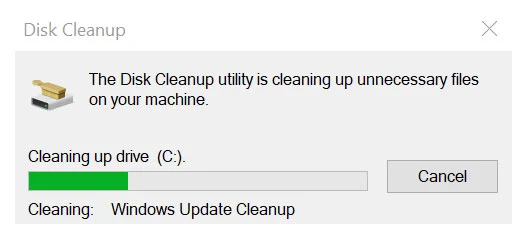
تبدأ الآن عملية حذف ملفات النظام المؤقته وبعد هذه العملية ستختفي النافذة تلقائيًا يوصى بإعادة تشغيل نظام التشغيل بعد إكمال عملية تنظيف القرص في نظام التشغيل Windows 10.
في هذه الخطوة ، ستطلب منك أداة تطبيق Disk Cleanup تأكيد حذف الملفات ويجب عليك النقر فوق حذف الملفات.
تبدأ الآن عملية حذف ملفات النظام المؤقته وبعد هذه العملية ستختفي النافذة تلقائيًا يوصى بإعادة تشغيل نظام التشغيل بعد إكمال عملية تنظيف القرص في نظام التشغيل Windows 10.

